Rádiové vlny jsou jedním z nejkrásnějších efektů, kterých můžete v After Effects dosáhnout. Mnoho lidí je posedlých rádiovými vlnami ve svém obsahu. Pokud si nejste jisti, jak můžete tento efekt přidat do svých videí, pak pro vás bude tento vysvětlovač velmi užitečný.
Podívejte se na podrobný popis efektu Radia Waves a na to, jak jej můžete přidat do svého obsahu. Podle tohoto průvodce můžete vytvořit dokonalý efekt rádiových vln a dokonce upravit vlny z jednoho tvaru do druhého.
- Část 1:Představení efektu rádiových vln
- Část 2:Jak vytvořit rádiové vlny ve videích
- Část 3:Jak převést rádiové vlny z jednoho tvaru do druhého
Také by se vám mohlo líbit
10 nejlepších zvukových efektů rádia (nejoblíbenější)
Doporučený způsob vytváření rádiových vln - FilmoraPro
FilmoraPro je profesionální video editor pro snadné vytváření rádiových vln než After Effects. V podstatě stačí přetáhnout rádiové vlny na časovou osu. K vytvoření krásných a zajímavých rádiových vln můžete použít bloom, lotos a další předvolby. Můžete upravit jeho tvar, roztmívání/zatmívání, posun, krytí, aby byl přesný. Nakonec můžete prolínat a integrovat rádiové vlny s vaším videem. Stačí si jej nyní stáhnout a vyzkoušet (zdarma)!
Část 1:Představení efektu rádiových vln
Efekt rádiových vln je navržen tak, aby přidal vyzařující vlny z kontrolního bodu stacionárního nebo animovaného efektu. Pomocí tohoto efektu je možné přidat efekty, jako je vlnění rybníka, zvukové vlny nebo různé geometrické vzory.
Pomocí ovládacího prvku Odraz, který je dostupný v After Effects, je možné navrhnout efekt tak, aby se tvary odrážely od stran vrstvy. Existuje dokonce možnost použít Radio Waves k vytvoření super realistických map posunu vln. Ty budou dobře fungovat ve spojení s efektem Caustics.
Je možné získat hladké a organické kontury na efektu Radio Waves použitím vyšší hodnoty frekvence. Je zde také možnost vyladit nastavení Fade-in Time a Fade-out Time, abyste získali požadovaný efekt ve videu. Efekt bude nejlépe fungovat s barvou 8bpc.
Část 2:Jak vytvořit rádiové vlny ve videích
Krok 1 :Klikněte na kompozici a přejděte do nové kompozice
Krok 2 :V rámci kompozice klikněte na solid, new a poté upravte nastavení podle svých představ.
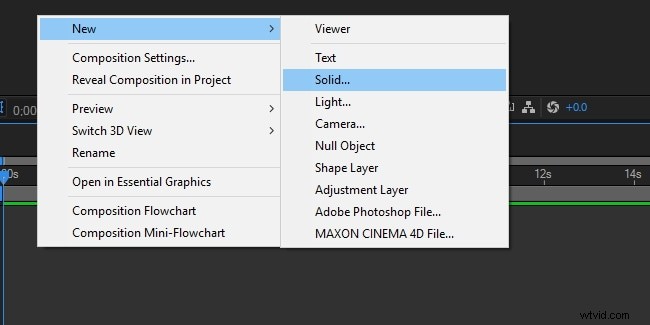
Krok 3 :Klikněte na efekt, generovat, Radio Waves a uvidíte několik možností, jak efekt upravit.
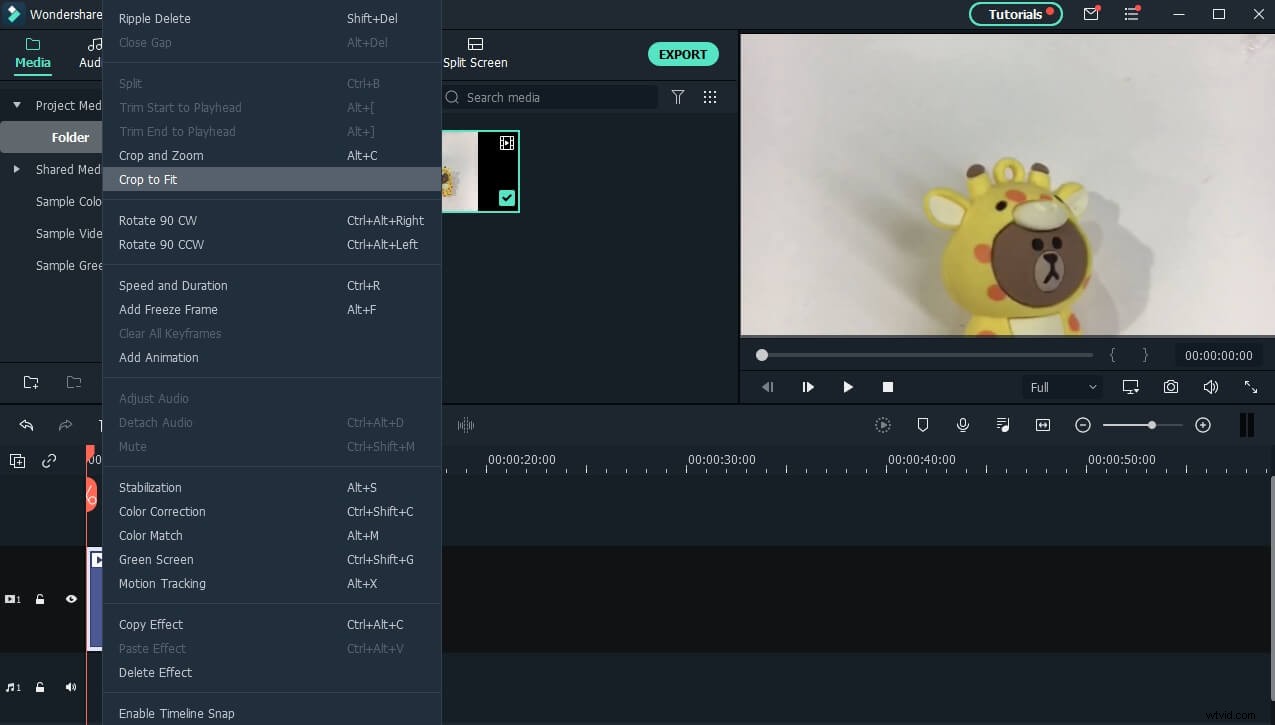
Krok 4 :Nyní si můžete upravit barvu vln, frekvenci, expanzi, orientaci a další nastavení podle svých představ.
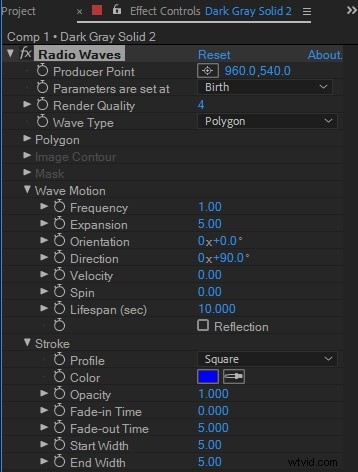
Pokud se chcete naučit efekt rádiových vln systematicky online, můžete také navštívit Lnydu a prohlédnout si výukové video.
Část 3:Jak vyladit rádiové vlny z jednoho tvaru do druhého
Krok 1 :Pokud doufáte, že rádiové vlny ve svém videu vyladíte z jednoho tvaru a poté je přeměníte na jiný, je možné to udělat animací cesty masky. Proces začíná nakreslením trojúhelníku a kruhu ve vrstvě tvaru.
Krok 2 :Poté můžete tyto tvary převést na cestu. Kružnice bude mít čtyři body a trojúhelník tři – bude tedy nutné přidat další bod pro trojúhelník.
Krok 3 :Když přidáte tento bod, můžete nastavit klíčový snímek pro trojúhelník a poté přidat vrstvu pro začátek cesty. To lze provést pomocí nástroje pero a funkcí vkládání. Nyní budete mít masku ve tvaru trojúhelníku.
Krok 4 :Nyní musíte vytvořit klíčový snímek pro dráhu kruhu a ten vyříznout. Poté jste připraveni přesunout CTI na místo na časové ose, kde chcete, aby se vaše animace zastavila. Vložte jej na toto místo.
Krok 5 :Vyberte cestu masky a vložte ji. Nyní budete mít animovanou masku. Chcete-li přidat rádiové vlny, postupujte podle návodu výše. Proveďte nezbytné úpravy, abyste měli celkový vzhled, jaký jste chtěli. Nyní máte první vlnu vygenerovanou jako trojúhelník a následující vlny budou jako kruh.
Závěr
Podle tohoto návodu jste v pozici, kdy můžete ve svých videích vytvářet Radio Waves. Krása tohoto efektu spočívá v tom, že může fungovat pro jakýkoli objekt. Ať už předvádíte fyzickou strukturu, lidské tělo, zvíře nebo jakýkoli jiný předmět, rádiový efekt bude velmi působivý, když se udělá správně.
